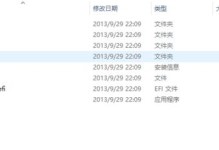随着计算机操作系统的不断升级,为了提高系统的稳定性和安全性,我们经常会收到系统更新补丁的通知。然而,有时候在更新补丁后,我们可能会遇到黑屏问题,导致电脑无法正常启动和运行。本文将针对这个问题提供一些解决方法和建议,帮助用户迅速恢复电脑的正常运行。

1.确认更新补丁的完整性与兼容性:检查所下载的更新补丁是否完整,可尝试重新下载或使用官方渠道获取可靠的更新源。
2.暂停或禁用第三方安全软件:有时候第三方安全软件可能与系统更新补丁存在冲突,导致黑屏问题。尝试暂停或禁用这些软件,然后再次进行补丁更新。

3.进入安全模式重启:通过按下F8或Shift键启动电脑,并选择“安全模式”选项,这样可以绕过某些可能导致黑屏的驱动程序或服务。
4.检查显卡驱动程序:更新显卡驱动程序可能有助于解决由于更新补丁引起的黑屏问题。在设备管理器中找到显卡,右键点击选择“更新驱动程序”并按照提示操作。
5.检查硬件兼容性:某些老旧的硬件设备可能不兼容最新的系统更新补丁,导致黑屏问题。在更新补丁之前,建议先确认硬件设备与操作系统的兼容性。
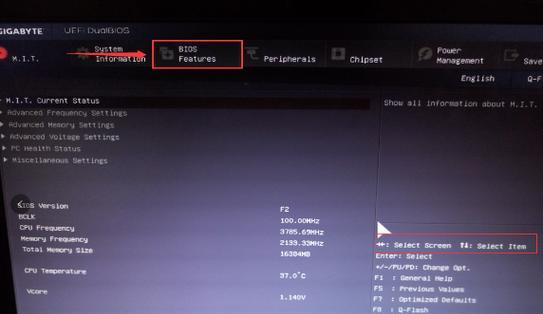
6.执行系统还原:如果以上方法无效,可以尝试执行系统还原来恢复到更新之前的状态,以解决黑屏问题。
7.清除不必要的启动项目:过多的启动项目可能会导致系统启动缓慢甚至黑屏。在任务管理器或系统配置实用程序中禁用不必要的启动项目,以加速系统启动。
8.检查硬盘空间:确保硬盘上有足够的可用空间,以免影响系统更新和正常运行。
9.执行病毒扫描:有时候黑屏问题可能是由于计算机感染了病毒或恶意软件所致。使用可靠的杀毒软件进行全面扫描,清除潜在的威胁。
10.重置电脑的BIOS设置:错误的BIOS设置也可能导致黑屏问题。通过按下特定的按键(通常是Del或F2)进入BIOS界面,将设置恢复为默认值。
11.检查电源连接:确保电源线和其他连接线都牢固地连接在电脑上,以防止因为电源问题导致黑屏。
12.更新操作系统:确保操作系统和驱动程序都是最新版本,以免出现与系统更新补丁不兼容的问题。
13.重装操作系统:如果以上方法都无效,可以考虑重新安装操作系统,但请务必备份重要文件,以免数据丢失。
14.寻求专业帮助:如果您对电脑维修不熟悉,或者以上方法无效,请寻求专业的计算机技术支持。
15.预防措施:定期备份重要文件,保持系统和软件的更新,避免使用盗版软件和非官方渠道下载安装补丁。
当电脑在更新补丁后出现黑屏问题时,我们可以尝试检查补丁完整性、暂停第三方软件、重启进入安全模式等方法。如果问题仍未解决,可以尝试更新显卡驱动程序、检查硬件兼容性等。如果所有方法都无效,可以考虑执行系统还原或重装操作系统。记住,预防胜于治疗,定期备份和保持系统更新是避免此类问题的重要措施。